Samsung easy printer manager не видит принтер
Обновлено: 13.05.2024
Есть данное МФУ без дров. С инета скачал дрова, установил, принтер работает, а сканер нет. Хотя как ксерокс тоже работает. Не могу понять в чем проблема. Помогите, пожалуйста. Очень нужно отсканировать документ.
попробуй скачать полный пакет софта к нему. хотя я думаю врядли что-то выйдет, сколько таких перебывало у меня в мастерской ни один не определился как сканер. вот темка, там есть сслыка на драйвер сканера с оригинального диска, может поможет
У меня Samsung SCX-3200 была та же проблема! Вообщем то решается очень просто заходишь в диспетчер задач и ищешь драйвер на сканер удаляешь его и выкл потом вкл принтер и скачиваешь драйвер для SCX-4100 именно для сканера !
Спасибо Леонид Метелев, драйвер на скан помог. Удачи.
У меня такая же проблема была с МФУ samsung SCX 3200, помог совет из этого форума - я отключила МФУ, через программы и компоненты удалила все драйвера на сканер и переустановила их ( скачивала с официального сайта) и все заработало. и у меня стоит windows 10.
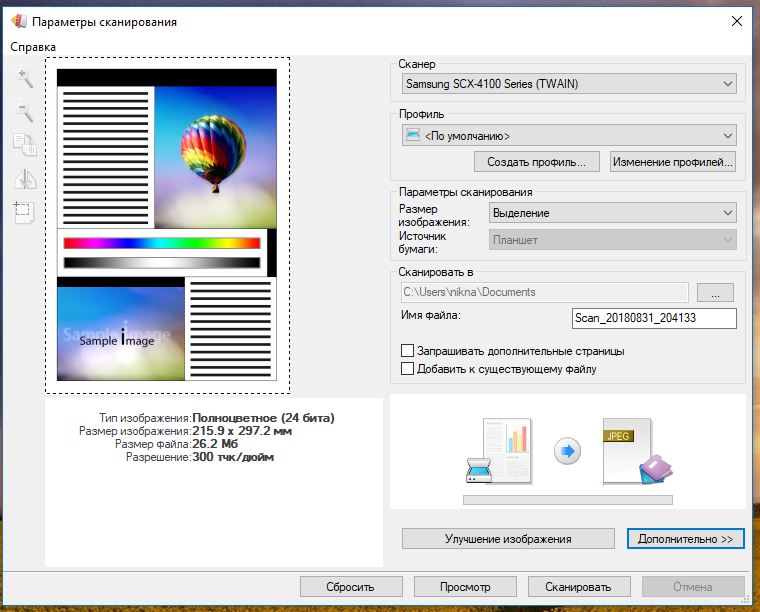
1. Устанавливаем драйверы устройства SCX-4100 в автоматическом режиме.
2. Скачиваем и устанавливаем SmarThruOffice,(например_V2.10.00.07).
3. В программе в качестве сканера выбираем Samsung SCX-4100 Series (TWAIN)
Всё! Проблема решена! Приятного пользования!
Если Вы пытаетесь подружить Samsung SCX-4100 c компьютером под Windows 10 (x64), то:
1) для печати ничего устанавливать не надо; операционная система определит его в диспетчере устройств как Samsung Universal Print Driver 3 (рис. 1), и все будет печататься без нареканий;
2) для сканирования (в частности в Abbyy FineReader 11/12) требуется воспользоваться пакетом драйверов для Windows XP, доступном по адресу https://getdrivers.net/index.php?download=502 (а именно по ссылке: http://files.getdrivers.net/printers/samsung/samsung_scx4100_scan.rar?s=OvqXS9kn-vIfS0vZ3MJ9lw&e=1547230734 -- если ссылка не работает, см. рис. 2, либо см. архив на GoogleDrive -- https://drive.google.com/drive/folders/1RiezPGSPDOpsQzEpXeH5gzLrOLFLBADS?usp=sharing); из этого пакета Вам понадобится файл "SCX-4100_ScanXP.exe" (см. рис. 3).
p/s/
Вы также можете скачать приложение SmarTru3 от Samsung (работать будет также исправно) http://downloadcenter.samsung.com/content/SW/201003/20100311105050796/SmarThru3_vista.exe .
p/p/s
Пользоваться официально предлагаемыми пакетами драйверов последних версий не советую. Связано это с тем, что их допиливали спецы из HP, т. к. с 2016-ого года "печатный бизнес Samsung" перешел к Hewlett Packard, и руководство последней компании особо не заморачивается качественной поддержкой устройств под шильдиком корейской фирмы.
Универсальный драйвер TWAIN сканера не решает проблему.
Установите родной TWAIN драйвер для Samsung SC-4100
И установите SmarThruOffice V2.10.00.07
Установил на Windows 10. Все работает.
p.s.
Снесите все ранее установленное и универсальный драйвер в первую очередь.
Если у вас вин 10 попробуйте установить и запустить драйвера и программы в режиме совместимости с виста пакет обновления 2 мне помогло
День добрый! Надо установить пакет программ для Microsoft office, а имеyно средства офисе. и запускать сканер через программу сканирования microsoft office document scaning
В это статье мы рассмотрим подробной все возможные причины, почему принтер может не определиться по USB, через Вай-Фай или по локальной сети. Будут данны варианты устранения плохого подключения, переустановки программного обеспечения, правильной настройки оборудования и службы печати, проблемы с операционной системой и еще несколько других. Инструкции применимы для любых моделей устройств фирм Canon, HP, Epson, Samsung, Xerox, Brother, OKI, Kyocera.
Несмотря на бурное развитие беспроводных технологий, многие пользователи и далее применяют USB кабеля для подключения своей печатающей техники. Проблема, когда ноутбук или компьютер не видит принтер, часто возникает именно по этой причине в процессе установки. «Комп» попросту не находит печатающее устройство или не распознает его на выбранном порту.
Нередки случаи, когда ПК перестал видеть аппарат для печати в операционных системах Windows 7, 8, 10 в локальной сети или через WiHi. Хотя раньше техника исправно работала без сбоев и проблем. К тому же, принтера может не оказаться в диспетчере устройств, что сигнализирует о «слетевших» драйверах.
- 1 Неправильное подключение
- 2 Поврежден кабель
- 3 Проблема с драйверами
- 4 Выбрано другое устройство печати
- 5 Не запущена служба печати Windows
- 6 Особенности Windows 10
- 6.1 Встроенные средства устранения проблем
- 6.2 Ручное добавление принтера
- 6.3 Установка драйверов вручную
- 6.4 Советы и решения от производителей
- 6.5 Средства от производителей техники
- 6.6 Видео инструкция
Неправильное подключение
Если только купили новое печатающее устройство или подключаете старую технику к новому ПК, но Виндовс даже не хочет определять устройство, то первым делом следует проверить правильность подключения.
Поврежден кабель
Физическая целостность шнуров не менее важна для правильной работы техники. Тщательно проверьте используемые кабеля на предмет повреждений, обрывов, порезов, перегибания. Сделайте осмотр штекеров, чтобы узнать их реальное состояние. Если сам принтер или ПК часто используется с другой техникой, то стоит заглянуть на его входы и состояние крепления с кабелями подключения. Соединение должно быть четким, ничего не должно болтаться, никаких натяжек шнуров не допускается.
Проблема с драйверами
Часто ноутбук не видит периферийную технику в операционных системах Windows 7 или 8 из-за «слетания» драйверов. Это специальное программное обеспечение, которое руководит работой принтера в процессе печати. Чтобы проверить наличие такой проблемы, следует произвести несколько простых шагов:
- Нажмите «Пуск», справа найдите ярлык «Компьютер», нажмите на нем правой кнопкой мыши, в меню выберите «Управление».
- Слева в списке нажимаем на «Диспетчер устройств».
- В списке ищем свой принтер по названию модели, вызываем контекстное меню мышкой, заходим в свойства.
- Если вместо надписи «Устройство работает нормально» у Вас пишет что-то другое, то установите свежие версии драйверов.
Описание разных способов обновления программного обеспечения принтера.Выбрано другое устройство печати
Принтер, на который отправляются задания печати, должен быть выбран основным по умолчанию на ноутбуке или компьютере пользователя, чтобы задания автоматически попадали к нему. Чтобы это проверить, следует через панель управления зайти в раздел «Устройства и принтеры», дождитесь когда отобразятся в списке все модели техники, выберите свой «девайс». Потом правой клавишей мыши вызываем меню, в котором выбираем пункт «Использовать по умолчанию», если до этого он не был выбран.
Не запущена служба печати Windows
Кроме драйверов, работой печатающей техники в ОС Виндовс управляет специальная служба. Речь идет о «Диспетчере печати», запуск которой в данную минуту нужно проверить. Для этого запустите оснастку «Управление», как это показано в первом пункте раздела по драйверам. Далее:
- Справа в конце выберите ярлык «Службы», дождитесь когда отобразятся все службы, найдите «Диспетчер печати».
- Из контекстного меню заходим в свойства, проверяем, чтобы у Вас все совпадало как на нашем скриншоте.
- Если кнопка «Запустить» активна, то воспользуйтесь ее для повторного запуска.
Особенности Windows 10
После обновления Вин 10 у многих система перестала находить печатающие устройства или, они просто перестали работать сами по себе, хотя до «апдейта» все было отлично. В этом разделе найдете подробные инструкции действий для устранения неисправностей, когда Ваш ноутбук или компьютер не видит принтер через USB в Windows 10, с объяснениями и скриншотами для неопытных пользователей этой операционной системы.
Инструкции применимы, если Виндовс 10 выдает ошибки «Драйвер недоступен», «Работа приостановлена», «Принтер требует внимания». Ниже приведен правильный порядок действий в таких неординарных случаях для моделей печатающих устройств производителей HP, Canon, Samsung и других марок. Подробное внимание уделено ситуации проблем с драйверами, когда они не устанавливаются стандартным автоматическим методом.
Встроенные средства устранения проблем
Воспользоваться средством автоматического устранения проблем с принтером в «десятке» можно тремя способами:
-
Зайдите в панель управления и там найдите ярлык «Устранение неполадок». Отыщите раздел «Оборудование и звук», а в нем пункт «Использование принтера».
Ручное добавление принтера
Если первый вариант с применением специальной утилиты не помог решить проблему, то попробуйте добавить устройство печати самостоятельно вручную. Для этого в панели управления найдите раздел «Принтеры и сканеры». Справа найдите кнопку добавления и нажмите ее. После начала поиска внизу будет ярлык «Нужный принтер отсутствует в списке». Нажмите его и в окне, которое появилось, выберите любой пункт более всего соответствующий Вашей ситуации.
Установка драйверов вручную
Как еще один вариант, можно смело рассматривать скачивание и установку принтера через программу драйверов. Большая часть программного обеспечения печатающей техники имеет встроенные средства обнаружения. Чем и воспользуемся в нашем проблемной случае. При наличии установочного диска к принтеру можно считать, что Вам крупно повезло. Если такого носителя с драйверами найти не удалось, то загрузите последнюю версию драйверов с сайта производителя принтера.
Подробная инструкция по ручной установке драйвера принтера.
Подборка ссылок на базы программного обеспечения на сайтах разных брендов.Перед установкой набора новых файлов, старые, при их наличии, рекомендуется удалить для исключения конфликтов ПО. Чтобы вычистить систему от старых драйверов можно воспользоваться командой Windows+R, в окне набрать «printui /s», перейти на закладку «Драйвера», выбрать нужный пакет и удалить. В некоторых случаях перед удалением необходимо останавливать службу печати, а после запускать обратно. Это делается через командную строку запросами «net stop spooler» и «net start spooler» соответственно.
Советы и решения от производителей
Популярные производители техники не остались в стороне от проблем и выразили свое мнение по поводу проблемы. Можно прислушаться к их рекомендациям, которые подскажут в каком направлении следует двигаться для решения неисправности, когда не работает принтер на Windows 10.
- Canon уверяет в работоспособности своей техники со старыми драйверами в новой ОС. Кроме того, предлагает, в случае необходимости, скачать обновленное программное обеспечение со своего сайта.
- HP рекомендует попробовать устанавливать драйвера для Windows 7 или 8 на «девайсы» под управлением «десятки». Проблем не должно возникать.
- Для Epson «дрова» необходимо обязательно обновить, скачав предварительно файлы с сайта компании.
Средства от производителей техники
Аналогичные «Майкрософтовским» утилиты устранения проблем работы с принтером есть и у многих производителей печатающих устройств. Их работа заточена под модели своих устройств, что значительно повышает шансы при их использовании.
- Если используете одну из моделей HP, то обратите внимание на программу «Print and Scan Doctor».
- Для владельцев устройств печати от Кэнон — «Canon My Printer».
- Не лишены такой возможности и пользователи Эпсон. Им рекомендовано использовать «Epson Status Monitor».
- Для принтеров OKI при неисправностях для их поиска и устранения создано ПО «Brmainte».
- Самсунг диагностируем используя «Samsung Printer Diagnostics». Кроме принтеров сгодится для диагностики факсов, сканеров, поиска и установки дополнительного ПО.
- При работе с Brother помогает безотказно «BRAdmin Professional». Параллельно сканирует сеть, сервер печати, протокол SNMP на наличие проблем и неисправностей.
Видео инструкция
Решение проблем с поддержкой USB принтера в «десятке».
Не видит сетевой принтер
В случае если ПК не распознает сетевой принтер, основными проблемами могут быть:
Правильная настройка печати через сетевой принтер.
Рекомендации по решению проблем доступности техники по сети.Проблемы в ОС
Неисправности или неправильные настройки отдельных компонентов операционной системы или самого компьютера могут влиять на работу печатающей техники. Подробней рассмотрим варианты проблем с антивирусным обеспечением, настройками БИОС, наличием вирусов, которые в первую очередь следует устранить, если ПК не видит принтер.
-
Вредоносные программы могут негативно влиять на разные процессы внутри операционной системы. Печать не является исключением из этого простого правила. Проверьте свои диски антивирусом или даже бесплатной одноразовой утилитой наподобие Cure It от компании Doctor Web.
Неисправность самого принтера
Из перечня возможных причин неисправностей, из-за которых принтер не работает и отказывается печатать, нельзя исключать поломку одного из компонентов самого печатающего устройства. Это может быть что угодно, начиная от сломанного входа соединения на корпусе и заканчивая выходом из строя системной платы. Такой ремонт будет стоить дорого и произвести его в домашних условия неопытному пользователю не по силам самостоятельно. Следует воспользоваться услугами сервисного центра, где опытные мастера смогут починить технику.
Причин может быть множество, начиная с неподключенного кабеля и заканчивая сбоем в операционной системе. Рассмотрим распространенные проблемы и варианты их решения – от простого к сложному.
Неисправное подключение
Иногда компьютер или ноутбук не видит принтер через USB из-за неисправности кабеля или порта, а также из-за плохого соединения.
- Отключите кабель устройства с обеих сторон, а затем подключите снова.
- Проверьте, исправен ли USB-разъем. Попробуйте подключить через него другое устройство: например, клавиатуру или мышь.
- Попробуйте подключить принтер к другому USB-разъему.
- Если есть возможность, замените кабель.
Убедитесь также, что принтер включен. У некоторых устройств кнопка включения находится на задней панели или сбоку, и пользователи просто забывают нажать ее. Иногда компьютер не видит принтер через USB из-за подобной мелочи, и решение вопроса занимает буквально одну минуту.
Сбой настроек
Проверьте, какое оборудование используется для печати по умолчанию. Для этого перейдите в панель управления, затем в «Оборудование и звук» – «Просмотр устройств и принтеров». Кликните на иконку принтера правой кнопкой и выберите опцию «Использовать по умолчанию». В некоторых случаях этого оказывается достаточно, чтобы устройство стало работать правильно.
![ne-raspoznaet-printer-1]()
Если проблема не решилась, кликните дважды на иконку оборудования, в открывшемся окне выберите вкладку «Принтер» и уберите галочки в пунктах «Приостановить печать» и «Работать автономно». Также нажмите на «Очистить очередь печати».
![ne-raspoznaet-printer-2]()
Если и это не помогло, перейдите в панель управления, выберите в меню «Просмотр» пункт «Мелкие значки», перейдите на вкладку «Администрирование» и откройте «Службы». В появившемся окне нужно найти службу «Диспетчер печати» и установить автоматический тип запуска.
![ne-raspoznaet-printer-3]()
Если служба остановлена, нажмите также на кнопку «Запустить», а затем отправьте на печать тестовую страницу.
Отсутствие драйвера
Случается, что компьютер не видит принтер через USB из-за отсутствия драйвера или из-за неправильно установленного, либо устаревшего программного обеспечения.
Перейдите на официальный сайт производителя, скачайте оттуда драйвер для вашего устройства и установите его. Затем перезагрузите компьютер и попробуйте распечатать тестовую страницу.
Если вы случайно установили неподходящий драйвер, через панель управления перейдите в «Диспетчер устройств», найдите там нужное оборудование, зайдите в его свойства, затем во вкладку «Драйвер» и нажмите на кнопку «Удалить». После этого установите новое программное обеспечение, скачанное с официального сайта производителя.
Неисправность устройства
Если принтер не подключается к компьютеру через USB и все перечисленные выше методы не помогли устранить эту неполадку, возможно, проблема в самом оборудовании. Попробуйте подключить устройство к другому компьютеру или ноутбуку. Если неполадка возникла снова, лучший вариант – отнести принтер в сервисный центр, чтобы специалисты протестировали и отремонтировали его.
Прочтите лицензию НР перед скачиванием.
Разрядность: 32/64
Язык: Русский + другие
Версия: 2.00.01.34
Дата: 28 июля 2021С помощью Easy Printer Manager можно менять настройки печати, управлять сканированием документов, отправлять факсы и выполнять другие функции.
Язык: Русский + другие
Версия: 1.03.38
Дата: 1 сентября 2017Печатайте с удовольствием.
Здравствуйте подскажите пожалуйста, принтер Samsung SCX-3400 не хочет сканировать, говорит не установлено приложение, поддерживаемое программой Easy printer manager, хотя когда устанавливаешь пишет установлено более новое приложение и всё закрывается
мфу samsung c460, та же проблема. easy manager говорит что не установлено приложение , когда нажимешь на сканирование, подскажите, пожалуйста, что не так
Здравствуйте, для сканирования устанавливать нужно отдельно драйвера для сканера и программу обработки изображений
Спасибо!
драйвера установлены для сканера, подскажите, пожалуйста, что за программа? название или ссылку?Любую программу для просмотра и обработки изобоажений
как выбрать русский язык? у меня программа на английском
Здравствуйте, Гаянэ.
Посмотрите, пожалуйста, отдельную статью для вашей модели МФУ здесь. Сегодня мы ее обновили.Спасибо. Всё установилось.
Я установил все драйверы, которые есть на сайте, но сканирование не работает: «связанное приложение не установлено. Пожалуйста, установите связанное приложение».
Samsung SCX-3400.
Irina говорит:
26.11.2018 в 14:41
Здравствуйте, Гаянэ.
Посмотрите, пожалуйста, отдельную статью для вашей модели МФУ здесь. Сегодня мы ее обновили.
Не открывает, пишет что страница удаленна или перемещенаЗдравствуйте, Артем.
Поправила ссылку. Но и здесь на всякий случай повторю. Samsung SCX-3400Добрый день. Такая же проблема, Связанное приложение не установлено M2070W
Здравствуйте, Roman.
У Samsung есть программа для распознавания символов Scan OCR program, используется при сканировании. Пожалуйста, установите ее и отпишитесь помогло ли.У меня уже установлена, но ничего не работает
Игорь, здравствуйте.
А у вас установлена утилита Easy Document Creator?
Вот такая еще инструкция есть в базе знаний HP.Здравствуйте!
Спасибо за обратную связь.Ринат, спасибо за подсказку.
Добрый вечер! Не могу подсоединить принтер к айфону. Раньше хорошо работали вместе через App. Теперь не знаю, что делать
Здравствуйте, Ольга.
Подробности о Samsung Mobile Print в этой статье на сайте поддержки HP.
На форуме HP напоминают, что приложение поддерживает только Apple iOS и не поддерживает iPadOS ( скриншот ).ml-2070. OS Xubuntu XFCE. костыли с сайта HP поставил. как и в других линукс системах костыли работают кое как с принтером. simple-scan после установки костылей увидел что это ус-во Самсунг и отправляет далеко. Точнее на сайт Самсунг за драйверами и работать не хочет-ашипка! прошу ответить на уровне чуть выше User но ниже админа с университетским образованием. желательно ткнуть носом в то место где можно почитать! заранее спасибо!
Здравствуйте, Леонид Гордеевич.
К сожалению, совсем ничего не могу сказать по поводу Ubunty.
Костыли, о которых вы говорите, это унифицированный пакет драйверов для принтеров и сканеров Самсунг для Линукс? На сайте HP есть ссылка на такой пакет ( версия 1.00.39_01.17 ).Хорошо! я не гордый! ну не очень гордый! вопрос по другому. заводское наименование сканера с 2070 и на какие девайсы самсунг он устанавливался? так как PID светится на ус-во один то придется как то химичить. если это секрет.
В предыдущем комментарии вы назвали свой принтер ml-2070. Я предположила, что это может быть какая-то старая модель)))
Но если верны только цифры, то к ним подходит еще и Лазерное МФУ Samsung Xpress SL-M2070-серии. Пакет драйверов для Linux тот же. Как устанавливать драйвер написано в руководстве пользователя здесь .это не удобно все, просто ерунда какая-то. В прошлом веке самсунги остались
Читайте также:




